แรม 2GB. ทำลายตำนานเกี่ยวกับการทำงานของแรม แกะ
หน่วยความจำในการทำงานเป็นมาดามตามอำเภอใจ เธออยู่คนเดียวไม่ได้มาก แต่เธอจู้จี้จุกจิกมากในการเลือกคู่: พวกเขาบอกว่าอย่าเพิ่มใครให้ฉัน นอกจากนี้ลักษณะการทะเลาะวิวาทของ RAM สามารถทำให้ตัวเองรู้สึกได้ทันทีหลังจากการปรากฏตัวของเพื่อนบ้านและเมื่อเวลาผ่านไป ตัวอย่างเช่น เมื่อคุณต้องการคอมพิวเตอร์อย่างเร่งด่วน
วันนี้เราจะใส่จุดทั้งหมดบน "Yo" ในคำถามที่ว่าเป็นไปได้หรือไม่ที่จะรวมแถบ RAM ที่แตกต่างกันบนพีซีเครื่องเดียว ไม่ว่าจะเป็นไปได้ที่จะทำงานร่วมกับ RAM ของรุ่น ประเภท ปริมาณ ความถี่ และผู้ผลิตที่แตกต่างกันหรือไม่ และถ้าเป็นเช่นนั้นภายใต้เงื่อนไขใด
การเชื่อมต่อของรุ่น
เมนบอร์ดของฉันมีช่องเสียบ RAM เจเนอเรชันนัลDDR2 และDDR3 สามารถติดตั้งลูกเต๋าทั้งสองแบบได้หรือไม่?

คำตอบที่ชัดเจนคือไม่ การดัดแปลงมาเธอร์บอร์ดแบบไฮบริดดังกล่าวเกิดขึ้นในช่วงเปลี่ยนจากมาตรฐาน DDR2 เป็น DDR3 สามารถทำงานได้ทั้งกับหน่วยความจำ DDR2 ที่ 667, 800 และ 1066 mHz หรือกับ DDR3 ที่ 1066 และ 1333 mHz หากคุณติดตั้ง DDR2 และ DDR3 ร่วมกันบนบอร์ดดังกล่าว (แน่นอน ในสล็อตประเภทของคุณ) คอมพิวเตอร์จะไม่เริ่มทำงาน
DDR3 + DDR3L = ?
เป็นไปได้ไหมที่จะใช้สองโมดูลร่วมกันแรม ซึ่งหนึ่งในนั้นDDR-3 และอันที่สอง -DDR-3ล? ตัวที่สองแตกต่างจากตัวแรกอย่างไร?
หน่วยความจำ DDR3 เป็นตัวเลือกที่ไม่มีใครโต้แย้งมาเป็นเวลานาน และเพียงไม่นานก่อนที่ DDR4 จะออกสู่ตลาด การดัดแปลงใหม่ DDR3L ก็เห็นแสงสว่างของวัน ตัวอักษร "L" ในชื่อหลังหมายถึง "แรงดันต่ำ" - แรงดันต่ำ

DDR3L RAM ใช้พลังงานจากแรงดันไฟฟ้า 1.35 V ในขณะที่รุ่นก่อนใช้ 1.5 V - นี่คือความแตกต่างหลัก ภายนอกแถบทั้งสองประเภทมีลักษณะเหมือนกัน
มาตรฐาน DDR3L เข้ากันได้อย่างสมบูรณ์กับมาเธอร์บอร์ดและโปรเซสเซอร์ที่ออกแบบมาสำหรับ DDR3 แต่ไม่ใช่ในทางกลับกัน ตัวอย่างเช่น โปรเซสเซอร์ Intel ของ Skylake S microarchitecture ไม่รองรับ DDR 3 อย่างเป็นทางการ แม้ว่าพวกเขาจะรองรับ DDR 3L ก็ตาม
บางครั้งการแบ่งปันโมดูลของทั้งสองประเภทอาจทำได้ แต่ไม่เป็นที่ต้องการ หน่วยความจำทั้งหมดที่ติดตั้งในช่องเสียบของเมนบอร์ดหนึ่งตัวใช้พลังงานจากระดับแรงดันไฟฟ้าเดียวกัน ดังนั้นจะมีเพียงตัวยึดเดียวเท่านั้นที่จะอยู่ในสภาพที่เหมาะสมที่สุด คอมพิวเตอร์ที่มีการกำหนดค่า RAM นี้มักจะไม่เสถียร และบางเครื่องจะไม่เปิดเลย
ปริมาณและช่อง
ฉันต้องการติดตั้ง RAM ในสล็อตทั้ง 4 ขนาดของแต่ละโมดูลมีความสำคัญหรือไม่ ชุดค่าผสมใดจะทำงานได้เร็วกว่า - 4 แท่ง 2 GB, 2 แท่ง 4 GB หรือ 1 แท่ง 8 GB
ข้อกำหนดเพียงอย่างเดียวสำหรับจำนวน RAM คือต้องไม่เกินค่าสูงสุดที่อนุญาต มิฉะนั้นคอมพิวเตอร์จะไม่เปิดหรือหน่วยความจำบางส่วนจะยังคงไม่ได้ใช้ ข้อความว่า RAM ทั้งหมดควรมีความจุเท่ากันนั้นเป็นเพียงความเชื่อผิดๆ มีมาไม่เยอะ ใส่เท่าไหร่ก็ได้

เดสก์ท็อปสมัยใหม่ทั้งหมดและแล็ปท็อปจำนวนมากรองรับ RAM แบบหลายช่องสัญญาณ ด้วยวิธีการจัดระเบียบนี้ การเข้าถึงหน่วยความจำไม่ได้เป็นไปตามเส้นเดียว แต่ใช้เส้นคู่ขนานหลายเส้น ซึ่งเพิ่มประสิทธิภาพของเครื่องอย่างมาก
มาเธอร์บอร์ดที่มีสล็อต RAM สี่ช่อง (ประเภทที่พบมากที่สุด) ทำงานในโหมดดูอัลแชนเนล นั่นคือมี 2 คอนเน็กเตอร์สำหรับ 1 แชนเนล
จากสามชุดค่าผสมที่นำเสนอ ชุดค่าผสมที่สองจะเร็วที่สุด - ชุดค่าผสม 2 ชุดๆ ละ 4 GB หากคุณแจกจ่ายหนึ่งชุดต่อช่อง ทำไมสองถึงไม่ใช่สี่? เนื่องจากอัตราแลกเปลี่ยนข้อมูลจริงระหว่างคอนโทรลเลอร์และแต่ละโมดูล RAM นั้นไม่เท่ากัน และยิ่งมีแถบมากเท่าใดก็ยิ่งใช้เวลาในการซิงโครไนซ์มากขึ้นเท่านั้น
เพื่อให้โมดูล RAM ทำงานในโหมดหลายช่องสัญญาณ จะต้อง:
- ความถี่เดียวกัน
- ความจุประมาณเท่ากัน (บางครั้งยอมรับความแตกต่างเล็กน้อยได้)
- ประเภทเดียว (เช่น DDR3 หรือ DDR3L เท่านั้น)
และจำนวนทั้งหมดต้องเป็นเลขคู่
อย่างไรก็ตาม สล็อต RAM ของหนึ่งแชนเนลมักจะทำเป็นขาวดำ แต่ไม่เสมอไป. หากต้องการทราบว่าพวกเขาอยู่ที่ไหนบนเมนบอร์ดของคุณ จะเป็นการดีกว่าหากดูที่คำแนะนำ
ความถี่และเวลา
สามารถใช้ร่วมกับเวลาที่แตกต่างกันได้หรือไม่? ถ้ามี พวกเขาทำงานที่ความถี่ใด
สามารถ. RAM แต่ละหน่วยเก็บข้อมูลเกี่ยวกับความถี่และเวลาที่รองรับภายในตัวมันเอง (ในชิป SPD) ตัวควบคุมหน่วยความจำจะอ่านข้อมูลนี้และเลือกโหมดที่โมดูลทั้งหมดสามารถทำงานได้ ตามกฎแล้วนี่คือความถี่และเวลาที่ช้าที่สุด
ผู้ผลิตต่างๆ
จำเป็นต้องซื้อ RAM จากผู้ผลิตรายหนึ่งหรือไม่?

ขอแนะนำให้ซื้อ RAM ไม่ใช่แค่จากยี่ห้อเดียว แต่ซื้อจากชุดโมดูลหลายชุดจากโรงงาน อุปกรณ์เหล่านี้ได้รับการทดสอบร่วมกันและรับประกันว่าจะใช้งานได้ "ในสายรัดทั่วไป"
มันเกิดขึ้นที่ RAM ของยี่ห้อและรุ่นเดียวกันซึ่งซื้อแยกต่างหากไม่สามารถ "ค้นหาภาษาทั่วไป" ได้ แต่อย่างใด นอกจากนี้ยังเกิดขึ้นในทางกลับกันเมื่ออุปกรณ์ที่มีแหล่งกำเนิดต่างกันแสดงให้เห็นถึงการทำงานเป็นทีมที่ยอดเยี่ยม โชคดี แต่ตัวเลือกแรกค่อนข้างเป็นข้อยกเว้น บ่อยครั้งที่แม่พิมพ์จากผู้ผลิตที่แตกต่างกันซึ่งมีลักษณะคล้ายคลึงกันสามารถใช้งานร่วมกันได้
เพิ่มเติมบนเว็บไซต์:
เป็นไปได้ไหมที่จะรวมแถบ RAM ที่แตกต่างกันไว้ในคอมพิวเตอร์เครื่องเดียวอัปเดต: 26 เมษายน 2018 โดย: จอห์นนี่ช่วยจำ
ตอนนี้ เมื่อได้เรียนรู้ว่ามันคืออะไร เพราะอะไร และให้บริการอย่างไร หลายท่านอาจกำลังคิดที่จะซื้อ RAM ที่ทรงพลังและมีประสิทธิภาพมากขึ้นสำหรับคอมพิวเตอร์ของคุณ ท้ายที่สุดแล้ว การเพิ่มประสิทธิภาพคอมพิวเตอร์ด้วยความช่วยเหลือของหน่วยความจำเพิ่มเติม แกะเป็นวิธีที่ง่ายที่สุดและถูกที่สุด (ไม่เหมือนกับการ์ดวิดีโอ เป็นต้น) ในการอัปเกรดสัตว์เลี้ยงของคุณ
และ ... ที่นี่คุณกำลังยืนอยู่ที่ตู้โชว์พร้อมแพ็คเกจของ RAM มีมากมายและแตกต่างกันทั้งหมด คำถามเกิดขึ้น: แล้วจะเลือกแรมอะไรดี?จะเลือก RAM ที่เหมาะสมและไม่คำนวณผิดได้อย่างไร?ถ้าฉันซื้อ RAM แล้วมันใช้งานไม่ได้ล่ะคำถามเหล่านี้เป็นคำถามที่สมเหตุสมผลอย่างยิ่ง ในบทความนี้ฉันจะพยายามตอบคำถามเหล่านี้ทั้งหมด ตามที่คุณเข้าใจแล้ว บทความนี้จะแทนที่อย่างถูกต้องในชุดบทความที่ฉันเขียนเกี่ยวกับวิธีเลือกส่วนประกอบคอมพิวเตอร์แต่ละชิ้นที่เหมาะสม เช่น เหล็ก. หากคุณยังไม่ลืม บทความรวม:
—
—
—
รอบนี้จะดำเนินต่อไป และในตอนท้าย คุณจะสามารถประกอบซุปเปอร์คอมพิวเตอร์ที่สมบูรณ์แบบสำหรับตัวคุณเองได้ในทุกๆ ด้าน 🙂 (ถ้าการเงินเอื้ออำนวย :))
ในระหว่างนี้ เรียนรู้วิธีเลือก RAM ที่เหมาะสมสำหรับคอมพิวเตอร์ของคุณ.
ไป!
RAM และคุณสมบัติหลัก
เมื่อเลือก RAM สำหรับคอมพิวเตอร์ คุณต้องสร้างบนเมนบอร์ดและโปรเซสเซอร์ของคุณอย่างแน่นอน เนื่องจากโมดูล RAM ติดตั้งอยู่บนเมนบอร์ดและรองรับ RAM บางประเภทด้วย ดังนั้นจึงได้ความสัมพันธ์ระหว่างเมนบอร์ด โปรเซสเซอร์ และ RAM

ค้นหาข้อมูลเกี่ยวกับ เมนบอร์ดและโปรเซสเซอร์ของคุณรองรับ RAM ใดคุณสามารถเยี่ยมชมเว็บไซต์ของผู้ผลิต ซึ่งคุณจะต้องค้นหารุ่นของเมนบอร์ดของคุณ รวมทั้งค้นหาว่าโปรเซสเซอร์และ RAM ใดที่รองรับ หากยังไม่เสร็จ ปรากฎว่าคุณซื้อ RAM ที่ทันสมัยที่สุด แต่ใช้งานไม่ได้กับเมนบอร์ดของคุณและจะรวบรวมฝุ่นไว้ที่ใดที่หนึ่งในตู้เสื้อผ้าของคุณ ตอนนี้ไปที่คุณสมบัติทางเทคนิคหลักของ RAM ซึ่งจะใช้เป็นเกณฑ์ในการเลือก RAM เหล่านี้รวมถึง:
ที่นี่ฉันได้แสดงรายการคุณสมบัติหลักของ RAM ซึ่งคุณควรให้ความสนใจเป็นอันดับแรกเมื่อซื้อ ทีนี้มาเปิดทีละรายการ
ประเภทแรม
ปัจจุบัน ประเภทของหน่วยความจำที่เป็นที่ต้องการมากที่สุดในโลกคือโมดูลหน่วยความจำ DDR(อัตราข้อมูลสองเท่า) พวกเขาแตกต่างกันในเวลาที่วางจำหน่ายและแน่นอนพารามิเตอร์ทางเทคนิค
- DDRหรือ DDR SDRAM(แปลจากภาษาอังกฤษ Double Data Rate Synchronous Dynamic Random Access Memory - หน่วยความจำไดนามิกซิงโครนัสพร้อมการเข้าถึงโดยสุ่มและเพิ่มอัตราการถ่ายโอนข้อมูลเป็นสองเท่า) โมดูลประเภทนี้มี 184 หน้าสัมผัสบนแถบซึ่งใช้พลังงานจากแรงดันไฟฟ้า 2.5 V และมีความถี่สัญญาณนาฬิกาสูงถึง 400 เมกะเฮิรตซ์ แรมประเภทนี้ล้าสมัยแล้วและใช้ในเมนบอร์ดรุ่นเก่าเท่านั้น
- DDR2- ประเภทของหน่วยความจำที่ใช้กันอย่างแพร่หลายในขณะนี้ มี 240 หน้าสัมผัสบนแผงวงจรพิมพ์ (ด้านละ 120) การบริโภคซึ่งแตกต่างจาก DDR1 คือลดลงเหลือ 1.8 V ช่วงความถี่สัญญาณนาฬิกาตั้งแต่ 400 MHz ถึง 800 MHz
- DDR3- ผู้นำในการแสดงในขณะที่เขียนนี้ มันไม่น้อยไปกว่า DDR2 และใช้แรงดันไฟฟ้าน้อยกว่ารุ่นก่อน 30-40% (1.5 V) มีความถี่สัญญาณนาฬิกาสูงถึง 1800 MHz.
- DDR4- RAM แบบใหม่ที่ทันสมัยล้ำหน้ากว่าคู่แข่งทั้งในด้านประสิทธิภาพ (ความถี่สัญญาณนาฬิกา) และการใช้แรงดันไฟฟ้า (ซึ่งหมายถึงการกระจายความร้อนน้อยลง) ประกาศรองรับความถี่ตั้งแต่ 2133 ถึง 4266 MHz. ในขณะนี้ โมดูลเหล่านี้ยังไม่ได้เข้าสู่การผลิตจำนวนมาก (พวกเขาสัญญาว่าจะปล่อยให้เป็นการผลิตจำนวนมากในกลางปี 2012) อย่างเป็นทางการ โมดูลรุ่นที่สี่ที่ทำงานใน DDR4-2133ที่แรงดันไฟฟ้า 1.2 V นำเสนอในงาน CES โดย Samsung เมื่อวันที่ 4 มกราคม 2554
จำนวนแรม
ฉันจะไม่เขียนเกี่ยวกับจำนวนหน่วยความจำมากนัก ให้ฉันบอกว่าในกรณีนี้ขนาดมีความสำคัญ🙂
เมื่อไม่กี่ปีที่ผ่านมา RAM ขนาด 256-512 MB ตอบสนองความต้องการทั้งหมดของคอมพิวเตอร์เกมที่ยอดเยี่ยม ปัจจุบันสำหรับการทำงานปกติของระบบปฏิบัติการ windows 7 เพียงอย่างเดียว จำเป็นต้องมีหน่วยความจำ 1 GB ไม่ต้องพูดถึงแอปพลิเคชันและเกม จะไม่มี RAM เพิ่ม แต่ฉันจะบอกความลับให้คุณฟังว่า Windows 32 บิตใช้ RAM เพียง 3.25 GB แม้ว่าคุณจะติดตั้ง RAM ทั้งหมด 8 GB ก็ตาม คุณสามารถอ่านเพิ่มเติมเกี่ยวกับเรื่องนี้
ขนาดของแผ่นหรือที่เรียกว่าฟอร์มแฟกเตอร์
ฟอร์มแฟกเตอร์- นี่คือขนาดมาตรฐานของโมดูล RAM ประเภทของการออกแบบแถบ RAM เอง
DIMM(โมดูลหน่วยความจำอินไลน์คู่ - โมดูลประเภทสองด้านที่มีหน้าสัมผัสทั้งสองด้าน) - ออกแบบมาสำหรับคอมพิวเตอร์ตั้งโต๊ะแบบตั้งโต๊ะเป็นหลัก และ โซดิมใช้ในแล็ปท็อป

ความถี่นาฬิกา
นี่เป็นพารามิเตอร์ทางเทคนิคที่สำคัญของ RAM แต่เมนบอร์ดก็มีความถี่สัญญาณนาฬิกาเช่นกัน และสิ่งสำคัญคือต้องทราบความถี่บัสปฏิบัติการของบอร์ดนี้ เนื่องจากหากคุณซื้อโมดูล RAM เป็นต้น DDR3-1800และช่องเสียบ (ขั้วต่อ) ของเมนบอร์ดรองรับความถี่สัญญาณนาฬิกาสูงสุด DDR3-1600จากนั้นโมดูล RAM จะทำงานด้วยความถี่สัญญาณนาฬิกาที่ 1600 เมกะเฮิรตซ์. ในกรณีนี้อาจเกิดความล้มเหลวข้อผิดพลาดในการทำงานของระบบได้ทุกประเภท

หมายเหตุ: ความเร็วบัสหน่วยความจำและความเร็วโปรเซสเซอร์เป็นแนวคิดที่แตกต่างกันโดยสิ้นเชิง

จากตารางด้านบน คุณสามารถเข้าใจได้ว่าความถี่บัสคูณด้วย 2 ให้ความถี่หน่วยความจำที่มีประสิทธิภาพ (ระบุไว้ในคอลัมน์ "ชิป") เช่น ทำให้อัตราการถ่ายโอนข้อมูลแก่เรา ชื่อเรื่องบอกเราเหมือนกัน DDR(อัตราข้อมูลสองเท่า) - ซึ่งหมายถึงอัตราข้อมูลสองเท่า
เพื่อความชัดเจนฉันจะยกตัวอย่างการถอดรหัสในชื่อโมดูล RAM - Kingston/PC2-9600/DDR3(DIMM)/2Gb/1200MHz, ที่ไหน:
— คิงส์ตัน- ผู้ผลิต
— PC2-9600— ชื่อของโมดูลและปริมาณงาน
- DDR3 (DIMM)- ประเภทของหน่วยความจำ (ฟอร์มแฟคเตอร์ที่สร้างโมดูล)
— 2GBคือปริมาตรของโมดูล
- 1200MHz— ความถี่ที่ใช้งานจริง 1200 MHz.
ปริมาณงาน
แบนด์วิธ- ลักษณะของหน่วยความจำซึ่งขึ้นอยู่กับประสิทธิภาพของระบบ ซึ่งแสดงเป็นผลคูณของความถี่บัสระบบและจำนวนข้อมูลที่ส่งต่อรอบสัญญาณนาฬิกา แบนด์วิดธ์ (อัตราข้อมูลสูงสุด) เป็นการวัดความสามารถแบบผสม แกะก็คำนึงถึง อัตราบอด, ความกว้างของรถบัสและจำนวนช่องหน่วยความจำ ความถี่บ่งชี้ถึงศักยภาพของบัสหน่วยความจำต่อสัญญาณนาฬิกา - ที่ความถี่สูงกว่า จะสามารถถ่ายโอนข้อมูลได้มากขึ้น
ตัวบ่งชี้สูงสุดคำนวณโดยสูตร: B=ฉ*ค, ที่ไหน:
B คือแบนด์วิธ f คือความถี่ในการส่ง c คือความกว้างของบัส หากคุณใช้สองช่องทางในการรับส่งข้อมูล เราจะคูณทุกอย่างที่ได้รับด้วย 2 ในการรับตัวเลขเป็นไบต์ / วินาที คุณต้องหารผลลัพธ์ด้วย 8 (เนื่องจากมี 8 บิตใน 1 ไบต์)
เพื่อประสิทธิภาพที่ดีขึ้น แบนด์วิธบัสหน่วยความจำและ แบนด์วิธบัสโปรเซสเซอร์ต้องตรงกัน ตัวอย่างเช่น สำหรับโปรเซสเซอร์ Intel core 2 duo E6850 ที่มีบัสระบบ 1333 MHz และแบนด์วิดท์ 10600 Mb / s คุณสามารถติดตั้งสองโมดูลที่มีแบนด์วิดท์ 5300 Mb / s ต่อโมดูล (PC2-5300) โดยรวมแล้วจะ มีแบนด์วิธบัสระบบ (FSB) เท่ากับ 10600 Mb/s
ความถี่บัสและแบนด์วิธแสดงดังนี้: " DDR2-XXXX" และ " PC2-ปปปป". ในที่นี้ "XXXX" ระบุความถี่หน่วยความจำที่ใช้งาน และ "YYYY" ระบุแบนด์วิธสูงสุด
การกำหนดเวลา (เวลาแฝง)
เวลา (หรือเวลาแฝง)- นี่คือความล่าช้าของสัญญาณซึ่งในคุณสมบัติทางเทคนิคของ RAM เขียนเป็น " 2-2-2 " หรือ " 3-3-3 " ฯลฯ แต่ละหลักที่นี่แสดงพารามิเตอร์ ตามลำดับอยู่เสมอ เวลาแฝงของ CAS» (รอบเวลา), « RAS ถึง CAS ล่าช้า” (เวลาเข้าถึงเต็ม) และ “ เวลาเติมเงิน RAS» (เวลาเติมเงิน).
บันทึก
เพื่อให้คุณเข้าใจแนวคิดเรื่องเวลาได้ดีขึ้น ลองนึกภาพหนังสือ มันจะเป็น RAM ที่เราเข้าถึง ข้อมูล (ข้อมูล) ในหนังสือ (RAM) แบ่งออกเป็นบทต่างๆ และบทต่างๆ ประกอบด้วยหน้า ซึ่งจะประกอบด้วยตารางที่มีเซลล์ (เช่น ในตาราง Excel) แต่ละเซลล์ที่มีข้อมูลในหน้าจะมีพิกัดแนวตั้ง (คอลัมน์) และแนวนอน (แถว) ของตัวเอง สัญญาณ RAS (Raw Address Strobe) ใช้เพื่อเลือกแถว และสัญญาณ CAS (Column Address Strobe) ใช้เพื่ออ่านคำ (ข้อมูล) จากแถวที่เลือก (เช่น เพื่อเลือกคอลัมน์) รอบการอ่านที่สมบูรณ์เริ่มต้นด้วยการเปิด "หน้า" และจบลงด้วยการปิดและโหลดซ้ำ เพราะ มิฉะนั้นเซลล์จะถูกปล่อยและข้อมูลจะสูญหาย อัลกอริทึม สำหรับการอ่านข้อมูลจากหน่วยความจำมีลักษณะดังนี้:
- "หน้า" ที่เลือกเปิดใช้งานโดยสัญญาณ RAS
- ข้อมูลจากแถวที่เลือกในหน้าจะถูกส่งไปยังเครื่องขยายเสียง และการถ่ายโอนข้อมูลต้องมีการหน่วงเวลา (เรียกว่า RAS-to-CAS)
- สัญญาณ CAS ถูกกำหนดให้เลือก (คอลัมน์) คำจากแถวนั้น
- ข้อมูลถูกถ่ายโอนไปยังบัส (จากตำแหน่งที่ไปยังตัวควบคุมหน่วยความจำ) ในขณะที่ยังมีความล่าช้า (CAS Latency)
- คำต่อไปไปแล้วโดยไม่ชักช้าเนื่องจากมีอยู่ในบรรทัดที่เตรียมไว้
- หลังจากการเข้าถึงแถวเสร็จสิ้น เพจจะปิด ข้อมูลจะถูกส่งกลับไปยังเซลล์ และเพจจะถูกชาร์จใหม่ (การหน่วงเวลาเรียกว่า RAS Precharge )
ตัวเลขแต่ละตัวในการกำหนดระบุจำนวนรอบบัสที่สัญญาณจะล่าช้า การจับเวลามีหน่วยวัดเป็นนาโนวินาที ตัวเลขสามารถมีค่าตั้งแต่ 2 ถึง 9 . แต่บางครั้งหนึ่งในสี่จะถูกเพิ่มเข้าไปในพารามิเตอร์ทั้งสามนี้ (เช่น: 2-3-3-8 ) เรียกว่า " DRAM รอบเวลา Tras/Trc” (แสดงลักษณะการทำงานของชิปหน่วยความจำทั้งหมดโดยรวม)
มันเกิดขึ้นที่บางครั้งผู้ผลิตที่มีไหวพริบระบุเพียงค่าเดียวในลักษณะของ RAM เช่น " ซีแอล2” (CAS Latency) การจับเวลาครั้งแรกเท่ากับสองรอบ แต่พารามิเตอร์แรกไม่จำเป็นต้องเท่ากันกับเวลาทั้งหมด และอาจน้อยกว่าค่าอื่น ดังนั้นโปรดระลึกไว้เสมอและอย่าหลงกลอุบายทางการตลาดของผู้ผลิต
ตัวอย่างที่แสดงให้เห็นผลกระทบของการจับเวลาต่อประสิทธิภาพ: ระบบที่มีหน่วยความจำ 100 MHz ที่มีการตั้งเวลา 2-2-2 มีประสิทธิภาพใกล้เคียงกับระบบเดียวกันที่ 112 MHz แต่มีความล่าช้า 3-3-3 กล่าวอีกนัยหนึ่ง ขึ้นอยู่กับเวลาแฝง ความแตกต่างของประสิทธิภาพอาจสูงถึง 10%
ดังนั้น เมื่อเลือกแล้ว จะเป็นการดีกว่าที่จะซื้อหน่วยความจำด้วยเวลาต่ำสุด และหากคุณต้องการเพิ่มโมดูลให้กับโมดูลที่ติดตั้งไว้แล้ว เวลาของหน่วยความจำที่ซื้อจะต้องตรงกับเวลาของหน่วยความจำที่ติดตั้ง
โหมดหน่วยความจำ
RAM สามารถทำงานได้หลายโหมด เว้นแต่ว่าเมนบอร์ดรองรับโหมดดังกล่าว นี้ ช่องเดียว, สองช่อง, สามช่องและแม้กระทั่ง สี่ช่องโหมด ดังนั้นเมื่อเลือก RAM คุณควรใส่ใจกับพารามิเตอร์ของโมดูลนี้
ในทางทฤษฎีความเร็วของระบบย่อยหน่วยความจำในโหมดดูอัลแชนเนลจะเพิ่มขึ้น 2 เท่าในโหมดสามแชนเนล - 3 เท่าตามลำดับ ฯลฯ แต่ในทางปฏิบัติในโหมดดูอัลแชนเนลประสิทธิภาพจะเพิ่มขึ้น ตรงกันข้ามกับโหมดช่องสัญญาณเดียวคือ 10-70%
มาดูประเภทของโหมดให้ละเอียดยิ่งขึ้น:
- โหมดช่องสัญญาณเดียว(ช่องสัญญาณเดียวหรืออสมมาตร) - โหมดนี้เปิดใช้งานเมื่อติดตั้งโมดูลหน่วยความจำเพียงโมดูลเดียวในระบบหรือโมดูลทั้งหมดแตกต่างกันในแง่ของขนาดหน่วยความจำ ความถี่ของการทำงาน หรือผู้ผลิต ไม่สำคัญว่าจะติดตั้งสล็อตใดและหน่วยความจำใด หน่วยความจำทั้งหมดจะทำงานด้วยความเร็วของหน่วยความจำที่ติดตั้งช้าที่สุด
- โหมดคู่(ดูอัลแชนเนลหรือสมมาตร) - จำนวน RAM เท่ากันถูกติดตั้งในแต่ละแชนเนล (และในทางทฤษฎีจะมีอัตราการถ่ายโอนข้อมูลสูงสุดเป็นสองเท่า) ในโหมดดูอัลแชนเนล โมดูลหน่วยความจำจะทำงานเป็นคู่ที่ 1 กับ 3 และ 2 กับ 4
- โหมดสามเท่า(สามแชนเนล) - มีการติดตั้ง RAM จำนวนเท่ากันในแต่ละแชนเนลของสามแชนเนล โมดูลถูกเลือกโดยความเร็วและระดับเสียง ในการเปิดใช้งานโหมดนี้ จะต้องติดตั้งโมดูลในช่อง 1, 3 และ 5/หรือ 2, 4 และ 6 ในทางปฏิบัติ โหมดนี้ไม่ได้มีประสิทธิภาพมากกว่าโหมดดูอัลแชนเนลเสมอไป และบางครั้งก็สูญเสียความเร็วในการถ่ายโอนข้อมูลไปด้วย
- โหมดเฟล็กซ์(ยืดหยุ่น) - ช่วยให้คุณเพิ่มประสิทธิภาพของ RAM เมื่อติดตั้งสองโมดูลที่มีขนาดต่างกัน แต่มีความถี่เท่ากัน ในโหมดดูอัลแชนเนล แผงหน่วยความจำจะถูกติดตั้งในตัวเชื่อมต่อที่มีชื่อเดียวกันของแชนเนลต่างๆ
โดยปกติแล้วตัวเลือกที่พบบ่อยที่สุดคือโหมดหน่วยความจำแบบดูอัลแชนเนล
ในการทำงานในโหมดหลายช่องสัญญาณมีชุดหน่วยความจำพิเศษที่เรียกว่า หน่วยความจำชุด(ชุดอุปกรณ์) - ชุดนี้ประกอบด้วยโมดูลสอง (สาม) โมดูลจากผู้ผลิตรายเดียวกัน โดยมีความถี่ เวลา และประเภทหน่วยความจำเหมือนกัน
ลักษณะของชุด KIT:
สำหรับโหมดช่องสัญญาณคู่

สำหรับโหมด 3 แชนเนล

แต่สิ่งที่สำคัญที่สุดคือโมดูลดังกล่าวได้รับการคัดเลือกและทดสอบโดยผู้ผลิตอย่างระมัดระวังเพื่อให้ทำงานเป็นคู่ (สามเท่า) ในโหมดช่องสัญญาณสอง (สาม) และไม่ได้บ่งบอกถึงความประหลาดใจในการทำงานและการกำหนดค่า
ผู้ผลิตโมดูล
ตอนนี้อยู่ในตลาด แกะผู้ผลิตที่มีชื่อเสียงเช่น: ไฮนิกซ์, ซัมซุง, โจรสลัด, คิงแม็กซ์, ก้าวข้าม, คิงส์ตัน, อคส…
แต่ละบริษัทมีสินค้าของตัวเอง หมายเลขการทำเครื่องหมายซึ่งหากคุณถอดรหัสได้อย่างถูกต้อง คุณสามารถค้นหาข้อมูลที่เป็นประโยชน์มากมายเกี่ยวกับผลิตภัณฑ์ด้วยตัวคุณเอง ตัวอย่างเช่น ลองถอดรหัสการทำเครื่องหมายโมดูล คิงส์ตันครอบครัว ValueRAM(ดูภาพ):

ถอดรหัส:
- เควีอาร์– Kingston ValueRAM เช่น ผู้ผลิต
- 1066/1333 - ความถี่ในการทำงาน / ประสิทธิภาพ (Mhz)
- D3- ประเภทของหน่วยความจำ (DDR3)
- D (คู่) - อันดับ / อันดับ. โมดูลระดับคู่คือโมดูลลอจิคัลสองโมดูลที่บัดกรีบนโมดูลฟิสิคัลเดียวกันและใช้แชนเนลฟิสิคัลเดียวกันในทางกลับกัน (จำเป็นเพื่อให้ได้จำนวน RAM สูงสุดโดยมีจำนวนสล็อตจำกัด)
- 4 – 4 ชิปหน่วยความจำ DRAM
- R-ลงทะเบียนแสดงถึงการทำงานที่เสถียรโดยไม่มีข้อผิดพลาดและข้อผิดพลาดเป็นระยะเวลานานต่อเนื่อง
- 7 – ความล่าช้าของสัญญาณ (CAS=7 )
- ส– เซ็นเซอร์อุณหภูมิบนโมดูล
- K2- ชุด (ชุด) ของสองโมดูล
- 4G- ปริมาตรรวมของปลาวาฬ (ทั้งสองแท่ง) คือ 4 GB
ฉันจะให้อีกตัวอย่างหนึ่งของการทำเครื่องหมาย CM2X1024-6400C5:
จะเห็นได้จากฉลากที่ว่านี้ โมดูล DDR2ปริมาณ 1024 ลบมาตรฐาน PC2-6400และความล่าช้า ซีแอล=5.
แสตมป์ อคส, คิงส์ตันและ โจรสลัดแนะนำสำหรับการโอเวอร์คล็อกเช่น มีศักยภาพในการโอเวอร์คล็อก พวกเขาจะมีไทม์มิ่งต่ำและขอบความถี่สัญญาณนาฬิกา รวมทั้งมีการติดตั้งฮีทซิงค์ และบางรุ่นมีแม้กระทั่งตัวทำความเย็นเพื่อระบายความร้อนออกเพราะ ระหว่างการเร่งความเร็ว ปริมาณความร้อนจะเพิ่มขึ้นอย่างมาก ราคาสำหรับพวกเขาจะสูงขึ้นมากโดยธรรมชาติ
ฉันแนะนำให้คุณอย่าลืมของปลอม (มีจำนวนมากบนชั้นวาง) และซื้อโมดูล RAM เฉพาะในร้านค้าที่จริงจังซึ่งจะให้การรับประกันแก่คุณ
ในที่สุด:
นั่นคือทั้งหมด ด้วยความช่วยเหลือของบทความนี้ ฉันคิดว่าคุณจะไม่เข้าใจผิดเมื่อเลือก RAM สำหรับคอมพิวเตอร์ของคุณ ตอนนี้คุณสามารถ เลือกตัวดำเนินการที่เหมาะสมสำหรับระบบและปรับปรุงประสิทธิภาพโดยไม่มีปัญหาใดๆ สำหรับผู้ที่ซื้อ RAM (หรือซื้อไปแล้ว) ฉันจะอุทิศบทความถัดไปซึ่งฉันจะอธิบายโดยละเอียด วิธีติดตั้ง RAM อย่างถูกต้องเข้าสู่ระบบ ไม่ควรพลาด…
แรมที่ดีที่สุด 2019
Corsair Dominator แพลทินัม

หน่วยความจำที่ดีที่สุดในหมู่เพื่อนร่วมชั้นด้วยประสิทธิภาพและนวัตกรรมขั้นสูงของเทคโนโลยี RGB DDR4 มาตรฐาน ความเร็ว 3200MHz เวลาเริ่มต้น 16.18.18.36 สองโมดูล 16 กิกะไบต์ แถบดังกล่าวมีไฟ LED Capellix RGB ที่สว่าง โปรแกรม iCUE ขั้นสูง และฮีทซิงค์ Dominator DHX ปัญหาเดียวคือความสูงของโมดูลอาจไม่พอดี
Corsair เช่นเคย เหนือกว่าตัวเองด้วยรุ่นใหม่แต่ละรุ่น Dominator Platinum ก็ไม่มีข้อยกเว้น วันนี้มันเป็นชุดหน่วยความจำ DDR4 ที่ชื่นชอบสำหรับนักเล่นเกมและเจ้าของเวิร์กสเตชันที่ทรงพลัง รูปลักษณ์ของโมดูลดูโฉบเฉี่ยวและมีสไตล์ ดึงดูดใจเกมเมอร์ ระบบระบายความร้อน DHX ทำงานได้อย่างมีประสิทธิภาพ และประสิทธิภาพของบาร์ก็พร้อมที่จะกลายเป็นตำนานแล้ว ไม่ว่าในกรณีใด ๆ เป็นเวลาหลายปีที่จะให้พารามิเตอร์เรือธงแก่ผู้ใช้ ตอนนี้หน่วยความจำมีการออกแบบใหม่ ไฟแบ็คไลท์ Corsair Capellix 12 LED ใหม่ที่สว่างขึ้น ซอฟต์แวร์ (กรรมสิทธิ์) iCUE ให้การกำหนดค่าหน่วยความจำที่ยืดหยุ่นเพื่อประสิทธิภาพสูงสุด หากคุณเปลี่ยนมาเธอร์บอร์ดหรือโปรเซสเซอร์ และอาจเปลี่ยนตัวเร่งกราฟิก คุณสามารถกำหนดค่าหน่วยความจำสำหรับส่วนประกอบใหม่เป็นแบบเนทีฟได้
ป้ายราคาของหน่วยความจำนั้นสูงกว่าของผู้ผลิตรายอื่นเล็กน้อย แต่สิ่งนี้ชดเชยด้วยคุณภาพสูงสุดและประสิทธิภาพที่น่าทึ่ง
แค็ตตาล็อกร้านค้าออนไลน์ MEGABiT มีส่วนประกอบพีซีให้เลือกมากมาย ซื้อ RAM สำหรับคอมพิวเตอร์ของคุณในมอสโกด้วยพารามิเตอร์ที่เหมาะกับคุณ
วิธีซื้อ RAM สำหรับคอมพิวเตอร์ของคุณ
ปริมาณ.สำหรับงานสำนักงานที่มีข้อความ โต๊ะขนาดเล็ก และการท่องอินเทอร์เน็ต 2-4 GB ก็เพียงพอแล้ว สำหรับเกมและโปรแกรมระดับมืออาชีพที่ใช้ทรัพยากรมาก คุณจะต้องใช้ 8 ถึง 16 GB แทนที่จะใช้แท่ง 16 GB หนึ่งแท่ง ควรใช้โมดูล 8 GB 2 โมดูล ซึ่งจะเพิ่มแบนด์วิดท์เป็นสองเท่า
ประเภทหน่วยความจำประเภทของ RAM ปัจจุบันคือ DDR4 สำหรับการอัพเกรดพีซีที่มีอายุ 3-5 ปี โมดูลหน่วยความจำ DDR3 นั้นเหมาะสม
ความถี่.เมนบอร์ดต้องรองรับความเร็วสัญญาณนาฬิกาของ RAM หากคุณเชื่อมต่อโมดูลหน่วยความจำ 1600 MHz เข้ากับบอร์ดที่รองรับ 1333 MHz RAM จะทำงานที่ความถี่ของ "เมนบอร์ด"
ผู้ผลิต.มีโมดูลหน่วยความจำจากผู้ผลิตมากกว่า 20 รายในร้านของเรา ได้รับการพิสูจน์แล้ว: Corsair, Crucial, Geil, Hynix, Kingston, Samsung
หลังจากทำการสั่งซื้อบนเว็บไซต์แล้วให้เลือกวิธีการจัดส่งที่สะดวกในมอสโก: โดยจัดส่งไปยังที่อยู่ของคุณหรือไปยังจุดที่ออกคำสั่งซื้อ เราให้ส่วนลดแก่ผู้ซื้อขายส่งและเจ้าของบัตรส่วนลด
(ภาษาอังกฤษ) เราได้กล่าวถึงแนวคิดพื้นฐานและคุณลักษณะของแรม ในบทความนี้ เราต้องการพูดถึงหัวข้อที่มักก่อให้เกิดความขัดแย้ง และพยายามทำความเข้าใจกับตำนานและข้อความต่อไปนี้:
- หน่วยความจำ DDR3 ทั้งหมดเหมือนกัน
- แค่ต้องเพิ่มแรม
- มีผู้ผลิต DIMM เพียงไม่กี่ราย
- รองรับ DDR-3200 หมายความว่าสามารถใช้ RAM ใดก็ได้
- เมื่อติดตั้งโมดูลต่างๆ RAM จะทำงานด้วยความเร็ว (จังหวะ) ของ DIMM ที่ช้าที่สุด
- การซื้อ DIMM สองชุดถูกกว่าการซื้อชุดใหญ่และราคาแพงหนึ่งชุด
- RAM ทำงานเร็วขึ้นเมื่อสล็อตทั้งหมดถูกครอบครอง
- RAM ที่เร็วกว่า 1,600 MT / s ไม่ได้ช่วยเพิ่มประสิทธิภาพ
- 8 GB ก็เพียงพอสำหรับอีกสิบปีข้างหน้า
- คุณจะไม่สามารถใช้หน่วยความจำ 16 GB ได้
- ฉันไม่ได้ใช้หน่วยความจำที่มีอยู่ทั้งหมด ดังนั้นหน่วยความจำเพิ่มเติมจะไม่เร่งความเร็ว
- ระบบปฏิบัติการ 64 บิตช่วยให้คุณใช้ RAM เท่าใดก็ได้
- 1.65V RAM อาจทำให้โปรเซสเซอร์ Intel เสียหายได้
- โหมดดูอัลแชนเนลจะเพิ่มอัตราการถ่ายโอนข้อมูลเป็นสองเท่า กล่าวคือ RAM ทำงานได้เร็วกว่าสองเท่า
ตำนานเกี่ยวกับ RAM | หน่วยความจำ DDR3 ทั้งหมดเหมือนกัน
หัวข้อนี้เพียงอย่างเดียวสมควรได้รับบทความแยกต่างหาก แต่เราจะพยายามหารือสั้น ๆ และร่างวิทยานิพนธ์บางส่วน
- พิจารณากลุ่ม RAM ของ Kingston Fury ซึ่งไม่ได้มาพร้อมกับโปรไฟล์ XMP และใช้เทคโนโลยี Plug and Play แทน โมดูลมีราคาที่สมเหตุสมผล ดูดี มาพร้อมกับฮีตซิงก์สีสันสดใส และมุ่งเป้าไปที่ผู้ใช้ระบบรุ่นเก่าที่ต้องการอัพเกรดแรม แต่เนื่องจากหน่วยความจำนี้ใช้ PnP จึงใช้ได้กับชิปเซ็ตบางรุ่นเท่านั้น: H67, P67, Z68, Z77, Z87 และ H61 จาก Intel พร้อมด้วย AMD A75, A87, A88, A89, A78 และ E35 คุณยังสามารถเพิ่ม Z87 และ Z97 ได้ที่นี่ รายการชิปเซ็ตนำมาจากเว็บไซต์ของบริษัท
- ชิปเองก็แตกต่างกันเช่นกัน:
- RAM ส่วนใหญ่ที่ผลิตในปัจจุบันใช้ชิปหน่วยความจำความหนาแน่นสูง 4Gb ในขณะที่ DDR3 รุ่นเก่าใช้ชิป 2Gb ที่มีความหนาแน่นต่ำกว่า คอนโทรลเลอร์หน่วยความจำรุ่นเก่ารองรับเฉพาะชิปความหนาแน่นต่ำเท่านั้น บรรณาธิการคนหนึ่งของเราเพิ่งค้นพบว่าไม่มีเมนบอร์ด P55 รุ่นใดต้องการทำงานร่วมกับโมดูล 8 GB ของเขา และหากคุณติดตั้งหน่วยความจำที่มีลักษณะแตกต่างกัน โมดูลอาจไม่ถูกกำหนดหรือสูญเสียความเสถียร
- ชิปหน่วยความจำผลิตโดยหลายบริษัทที่ปฏิบัติตามข้อกำหนดเฉพาะของตนเอง ชิปแต่ละรุ่นได้รับการทดสอบหรือแยกทิ้ง และตามคุณภาพของชิป ชิปนั้นจะถูกทำเครื่องหมายและจัดสรรให้กับซีรีส์ต่างๆ
โดยทั่วไป เราแนะนำให้ตรวจสอบกับผู้ผลิต RAM ซึ่งใช้เวลาส่วนใหญ่ในการทดสอบหน่วยความจำบนเมนบอร์ดต่างๆ ผู้ผลิตมาเธอร์บอร์ดยังมีรายชื่อผู้ขายที่ผ่านการรับรอง (QVL) ของ RAM ที่พวกเขาได้ทดสอบบนบอร์ดเฉพาะ แต่โดยปกติแล้วรายการเหล่านี้จะระบุถึงผู้ผลิตจำนวนน้อยที่มีหน่วยความจำอยู่ในห้องปฏิบัติการ ดังนั้นควรตรวจสอบกับรายชื่อผู้ผลิตหน่วยความจำจะดีกว่า คุณจะพบคำแนะนำที่เป็นประโยชน์มากมายเกี่ยวกับโมดูล RAM สำหรับแพลตฟอร์มโรงแรมและมาเธอร์บอร์ด ตลอดจนข้อมูลเกี่ยวกับความเร็วและความเข้ากันได้กับโปรเซสเซอร์ต่างๆ
ตำนานเกี่ยวกับ RAM | แค่ต้องเพิ่มแรม
JEDEC เป็นสมาคมผู้ผลิตและนักพัฒนาอุปกรณ์อิเล็กทรอนิกส์ที่กำหนดมาตรฐานอุตสาหกรรมสำหรับการยอมรับอย่างแพร่หลายในหมู่สมาชิก เนื่องจากผู้ผลิต RAM บางรายใช้ DDR3-1600 CAS 11 (และ CAS 9 รุ่นที่ใหม่กว่า) เกินค่าสูงสุด JEDEC และเสนอเวลาที่เข้มงวดกว่าและอัตราข้อมูลที่สูงกว่า การผสมโมดูล RAM ที่แตกต่างกันจึงไม่ใช่เรื่องง่ายอย่างที่คิด
พูดง่ายๆ ก็คือ การผสมโมดูล RAM จากชุดต่างๆ กันไม่ได้รับประกันการทำงานที่เสถียร แม้ว่าคุณจะมีสองชุดที่เหมือนกันในรุ่นเดียวกันก็ตาม เราต้องการเพิ่มเติมว่า DIMM ที่ทำงานด้วยกันได้ไม่ดีมักถูกทำให้ทำงานโดยการปรับแรงดันไฟฟ้าและ/หรือเวลา สำหรับบทความ "หน่วยความจำ DDR3: จะปรับปรุงประสิทธิภาพของระบบได้อย่างไร"บริษัท สองแห่งแทนที่จะใช้ RAM 32 GB ชุดเดียวที่ 2,400 MT / s ส่งชุดโมดูลที่เหมือนกันในการกำหนดค่า 2 x 8 GB มาให้เรา ในขั้นต้นพวกเขาไม่ได้ทำงานร่วมกัน แต่ด้วยความช่วยเหลือของการปรับเปลี่ยนเล็กน้อย เราได้ผลลัพธ์ที่เป็นบวก
อะไรคือปัญหา? ท้ายที่สุดแล้ว โมดูลมีความถี่ เวลา และแรงดันไฟฟ้าเท่ากัน
DRAM ส่วนใหญ่ประกอบด้วยชิปหน่วยความจำที่บัดกรีเข้ากับแผงวงจรพิมพ์ ในระหว่างกระบวนการผลิตของ RAM บางรุ่น ผู้ผลิตอาจใช้แผงวงจรพิมพ์บางชุดจนหมด จากนั้นจึงเปลี่ยนไปใช้ PCB ใหม่จากชุดการผลิตอื่น ซึ่งส่งผลให้อาจส่งผลต่อลักษณะหลายประการ
สิ่งเดียวกันนี้สามารถเกิดขึ้นได้กับการบัดกรี ผู้ผลิตอาจเริ่มใช้ชนิดอื่นที่มีการปรับเปลี่ยนคุณสมบัติการนำไฟฟ้าเล็กน้อย
นอกจากนี้คริสตัลเองก็อาจแตกต่างกันได้ ในระหว่างกระบวนการผลิต ชิปจะถูกแยกประเภทตามคุณภาพ
ลองดูแนวคิดนี้จากมุมมองทางทฤษฎี ในชุดการผลิตหนึ่งชุด อาจมีชิปหน่วยความจำ 1,000 ชิปที่ถูกแยกหรือรวมเข้าด้วยกัน ผู้ผลิตสามารถจำแนกชิป 200 รายการเป็นชิประดับเริ่มต้น 350 ดีกว่าเล็กน้อย 300 ดียิ่งขึ้น และ 150 ชิปชั้นหนึ่ง จากนั้นจึงขายชิปเหล่านี้ให้กับผู้ผลิตโมดูลหน่วยความจำรายต่างๆ
หากคุณซื้อโมดูลหน่วยความจำ DDR3-1866 จากหลายบริษัท เป็นไปได้มากว่าคุณจะได้ PCB ที่แตกต่างกัน การบัดกรีที่มีคุณสมบัตินำไฟฟ้าต่างกัน และเป็นไปได้มากว่าชิปในระดับต่างๆ จากผู้ผลิตหลายราย
ชิปหน่วยความจำนั้นผลิตโดยบริษัทต่างๆ หลายแห่ง ซึ่งมีแต่จะทำให้ปัญหาความเข้ากันได้แย่ลงไปอีก คุณคงเข้าใจแล้วว่าทำไมการผสมโมดูล RAM ที่แตกต่างกันจึงมักทำให้เกิดปัญหา
นอกจากนี้เรายังสังเกตเห็นว่าสาย RAM ใหม่ส่วนใหญ่ใช้ชิป 4 Gb ในขณะที่สายเก่าใช้ 2 Gb
ตำนานเกี่ยวกับ RAM | มีผู้ผลิต DIMM เพียงไม่กี่ราย
นี่เป็นทั้งตำนานและความเข้าใจผิด มีบริษัทชิปหน่วยความจำหลายบริษัทและผู้ผลิตโมดูลแรมจำนวนมาก มีโมดูล RAM ที่ผลิตโดยบริษัทหนึ่งหรือหลายบริษัทสำหรับบริษัทอื่นๆ ตัวอย่างเช่น AMD Radeon RAM ผลิตโดย Patriot และ VisionTek
ตำนานเกี่ยวกับ RAM | รองรับ DDR-3200 หมายความว่าสามารถใช้ RAM ใดก็ได้
หากต้องการใช้หน่วยความจำ 3200 MT/s ที่มีราคาแพง คุณต้องใช้โปรเซสเซอร์ที่สามารถรองรับอัตราการถ่ายโอนที่สูงเช่นนี้ได้ มิฉะนั้น หน่วยความจำจะทำงานในโหมด 1333, 1600 หรือ 1866 เท่านั้น
ในสมัยของโปรเซสเซอร์ Intel LGA 775 การโอเวอร์คล็อกของ CPU และ RAM นั้นดำเนินการผ่าน FSB (บัสระบบ) เป็นหลัก สมมติว่าคุณมีโปรเซสเซอร์ Q6600 และเมนบอร์ดของคุณรองรับ 1066MHz FSB ในกรณีนี้ โปรเซสเซอร์จะทำงานที่ความถี่ดั้งเดิม 2.4 GHz และหน่วยความจำที่ความเร็ว 1,066 MT / s หากคุณต้องการโอเวอร์คล็อกโปรเซสเซอร์โดยเพิ่มความถี่ FSB เป็น 1333 โปรเซสเซอร์จะทำงานที่ความถี่ 3 GHz และหน่วยความจำที่ 1333 MT / s กล่าวอีกนัยหนึ่ง ความเร็วของหน่วยความจำถูกจำกัดโดยขีดจำกัดความถี่ของ FSB ตัวควบคุมหน่วยความจำอยู่ในชิปเซ็ตซึ่งมักจะอยู่ที่สะพานเหนือของเมนบอร์ดและทำงานที่ความถี่ FSB
วันนี้ตัวควบคุมหน่วยความจำได้ย้ายไปที่ CPU ดังนั้น CPU จึงเป็นตัวขับเคลื่อนหลักในการทำงานของหน่วยความจำตามความถี่ที่โฆษณาไว้ โปรเซสเซอร์ที่ใช้สถาปัตยกรรม Haswell ได้รับการออกแบบมาสำหรับหน่วยความจำ DDR3-1600 และตามกฎแล้วชิประดับกลางและระดับไฮเอนด์ที่ไม่ใช่ K-series สามารถทำงานได้ค่อนข้างเสถียรด้วยหน่วยความจำสูงถึง 1866 - 2133 MT / s โปรเซสเซอร์ K-series สามารถโอเวอร์คล็อกได้และคอนโทรลเลอร์รองรับโมดูลที่เน้นผู้ที่ชื่นชอบด้วยอัตราข้อมูลที่เพิ่มขึ้น
สายโปรเซสเซอร์ FX ปัจจุบันของ AMD รองรับ "สูงสุด 1866 MT/s ต่อ DIMM channel" อย่างไรก็ตาม คุณอาจพบปัญหาในการใช้งานหน่วยความจำในโหมด 1866 บนโปรเซสเซอร์ระดับเริ่มต้นและโปรเซสเซอร์ระดับกลางในบางครั้ง ส่วนหนึ่งเป็นเพราะตัวควบคุมหน่วยความจำของโปรเซสเซอร์ FX ได้รับการปรับให้เหมาะกับ DDR3-1333 (อ้างอิงจาก BIOS และ Kernel Programming Guide) เช่นเดียวกับโปรเซสเซอร์อื่นๆ ชิป FX สามารถโอเวอร์คล็อกเพื่อให้ทำงานด้วยความเร็วที่สูงกว่า DDR3-1866 ได้ แต่จะส่งผลเสียต่อความเสถียร
ตำนานเกี่ยวกับ RAM | เมื่อติดตั้งโมดูลต่างๆ RAM จะทำงานด้วยความเร็ว (จังหวะ) ของ DIMM ที่ช้าที่สุด
สมมติว่าคุณมีโมดูล DDR3-1600 CAS 9 และคุณเพิ่มโมดูลอื่น แต่มี 1866 CAS 9 อยู่แล้ว ซึ่งอาจทำให้ RAM ทำงานที่การตั้งค่าเริ่มต้นที่กำหนดโดยเมนบอร์ด เช่น 1333 CAS 9 หรือ 10 (เมนบอร์ด AMD จำนวนมากใช้ 1066 โดยค่าเริ่มต้น). หรือทั้งสองโมดูลจะทำงานในโหมด 1600 CAS 9 (10 หรือแม้แต่ 11) หากเปิดใช้งานเทคโนโลยี DOCP, EOCP, XMP หรือ AMP ก่อนที่จะติดตั้งโมดูล DDR3-1866
แต่คุณสามารถตั้งค่าตัวเลือกด้วยตนเองได้เช่นกัน โดยทั่วไป ในสถานการณ์เช่นนี้ เราจะลองใช้โหมด 1866 ที่ 10-10-10-27 โดยเพิ่มแรงดันไฟฟ้าเล็กน้อยประมาณ + 0.005 V คุณสามารถปรับแรงดันไฟฟ้าของคอนโทรลเลอร์หน่วยความจำได้ ทั้งนี้ขึ้นอยู่กับผลลัพธ์
ตำนานเกี่ยวกับ RAM | การซื้อ DIMM สองชุดถูกกว่าการซื้อชุดใหญ่และราคาแพงหนึ่งชุด
แม้ว่าคุณจะซื้อชุดที่เหมือนกันสองชุด ก็ไม่มีการรับประกันว่าจะทำงานร่วมกันได้ โมดูล RAM ที่จำหน่ายเป็นชุดได้รับการทดสอบความเข้ากันได้ ผู้ผลิตไม่รับประกันประสิทธิภาพของชุดผสม แม้ว่าพวกเขาจะใช้โมดูลหน่วยความจำรุ่นเดียวกันก็ตาม
ลูกค้ามักจะทำเช่นนี้กับโมดูลความเร็วสูงและพึ่งพา XMP สำหรับการตั้งค่า เมื่อเปิดใช้งาน XMP เมนบอร์ดสามารถอ่านโปรไฟล์ของ RAM สองแท่งและตั้งเวลารองได้ตามลำดับ แต่เวลา tRFC สำหรับการรันสองโมดูลสามารถตั้งค่าเป็น 226 ในขณะที่สี่โมดูลจำนวนมากต้องการค่า 314 ปัญหานี้ตรวจพบได้ยาก เนื่องจากผู้ใช้ไม่ค่อยไปที่การตั้งค่าของเวลารอง
ตำนานเกี่ยวกับ RAM | RAM ทำงานเร็วขึ้นเมื่อสล็อตทั้งหมดถูกครอบครอง
RAM สองแท่งให้โหลดตัวควบคุมหน่วยความจำน้อยกว่าสี่ตัว ใช้พลังงานน้อยลง ตัวควบคุมหน่วยความจำต้องการแรงดันไฟฟ้าน้อยลงเพื่อให้ทำงานได้อย่างราบรื่น และโดยปกติแล้ว RAM จะเร็วขึ้นเล็กน้อยแม้ว่าจะสังเกตไม่เห็นก็ตาม เช่นเดียวกับเมนบอร์ด 3- และ 4-channel ผู้ใช้มักเข้าใจผิดคิดว่า DIMM สี่ตัว (มักขายเป็นชุด Quad-channel) ทำงานในโหมด Quad-channel เสมอ แม้ว่าโดยหลักการแล้วเมนบอร์ดแบบ dual-channel จะไม่ทำเช่นนั้นก็ตาม
ตำนานเกี่ยวกับ RAM | RAM ที่เร็วกว่า 1,600 MT / s ไม่ได้ช่วยเพิ่มประสิทธิภาพ
ความถูกต้องของข้อความนี้ขึ้นอยู่กับหลายปัจจัย สำหรับโปรเซสเซอร์ที่มีคอร์กราฟิกหรือ APU ในตัว สิ่งนี้ผิดอย่างสิ้นเชิง เนื่องจากคอร์วิดีโอใช้หน่วยความจำระบบ และยิ่งเร็วเท่าไหร่ก็ยิ่งดีเท่านั้น!
การทดสอบ RAM ส่วนใหญ่จะวัดความเร็วในการอ่าน เขียน และคัดลอก การทดสอบการเล่นเกมหลายครั้งเมื่อเปลี่ยน RAM 1600 เป็น 2133 แสดงอัตราเฟรมที่เพิ่มขึ้นจาก 3 เป็น 5 FPS เนื่องจากในเกมส่วนใหญ่ RAM จะถูกใช้เป็นช่องทางในการส่งผ่านข้อมูลไปยัง GPU เช่นเดียวกับบัฟเฟอร์สำหรับข้อมูลที่เข้าถึงบ่อย ความจริงก็คือ RAM สามารถเพิ่ม FPS ได้ไม่น้อย เนื่องจากความแตกต่างของราคาระหว่าง 1,600 และ 2,133 หน่วยความจำนั้นไม่ใหญ่เสมอไป บางครั้งการซื้อ RAM ที่เร็วกว่าอาจเป็นเรื่องที่สมเหตุสมผล
นอกจากนี้ WinRAR archiver ยังดึงข้อมูลจาก RAM และบีบอัดข้อมูลใน RAM ก่อนเขียนลงดิสก์ เมื่อเปลี่ยนจากหน่วยความจำ DDR3-1600 เป็น 2400 ความเร็วที่เพิ่มขึ้นในการทดสอบโดยใช้ WinRAR จะสูงถึง 25% มีแอปพลิเคชันที่ต้องใช้หน่วยความจำจำนวนมาก เช่น การตัดต่อวิดีโอ การจัดการรูปภาพ CAD และอื่นๆ ข้อได้เปรียบด้านความเร็วเพียงเล็กน้อยก็สามารถช่วยคุณประหยัดเวลาได้ หากคุณกำลังทำงานกับแอปพลิเคชันประเภทนี้
หากคุณใช้พีซีของคุณในการทำงานเดี่ยวๆ ในสำนักงาน เช่น การจดโน้ต จากนั้นท่องเว็บ จากนั้นดูวิดีโอ คุณไม่จำเป็นต้องใช้ RAM ที่เร็วขึ้นอย่างแน่นอน หากคุณต้องการทำงานหลายอย่างพร้อมกัน เช่น คุณเปิดแท็บเบราว์เซอร์หลายแท็บพร้อมกัน ขณะที่ทำงานกับสเปรดชีตขนาดใหญ่หรือดูวิดีโอในหน้าต่าง หรือทำงานกับรูปภาพและทำการสแกนไวรัสในพื้นหลัง จากนั้นจะเร็วขึ้น หน่วยความจำสามารถก่อให้เกิดประโยชน์บางอย่างได้
คุณสามารถทดสอบได้ด้วยตัวคุณเองโดยเรียกใช้แอปพลิเคชันที่คล้ายกันกับหน่วยความจำ 1600 MT/s จากนั้นใช้ RAM ที่เร็วกว่า หลังจากดาวน์โหลดแอปพลิเคชันหลายตัวแล้ว ให้รันเกณฑ์มาตรฐาน เช่น SiSoftware Sandra และเก็บถาวรไฟล์ขนาดใหญ่ด้วย WinRAR พร้อมกัน ขณะที่งานเหล่านี้กำลังทำงานอยู่ ให้ไปที่หน้าต่าง Windows ที่เปิดอยู่ จากนั้นตรวจสอบผลลัพธ์ของ Sandra และเวลาสำรองข้อมูล
ตำนานเกี่ยวกับ RAM | 8 GB ก็เพียงพอสำหรับอีกสิบปีข้างหน้า
หากคุณไม่ชอบการทำงานหลายอย่างพร้อมกัน 8 GB ก็เพียงพอแล้ว แต่สิ่งนี้ใช้ไม่ได้กับนักเล่นเกมและผู้ที่ชื่นชอบ ห้าปีที่แล้ว 2 GB ก็เพียงพอแล้ว 4 GB และอื่น ๆ
ข้อเท็จจริงอีกประการหนึ่ง: ผู้ผลิตคอมพิวเตอร์มักจะใช้ RAM เพียงเล็กน้อย ตัวอย่างเช่น เมื่อ 2 GB ดูเหมือนเพียงพอ พวกเขาติดตั้ง 1 GB วันนี้ RAM 6 - 8 GB ถือเป็นบรรทัดฐานและ 16 GB ก็ไม่ใช่เรื่องแปลกเช่นกันดังนั้นจึงไม่น่าเป็นไปได้ที่ระดับ 8 GB จะใช้งานได้นานตามมาตรฐาน เกมใช้ RAM มากขึ้นเรื่อยๆ หากคุณกำลังสร้างระบบใหม่และต้องการให้ระบบทันสมัยอยู่เสมอในอีกไม่กี่ปีข้างหน้า เราขอแนะนำ RAM ขนาด 16 GB
ตำนานเกี่ยวกับ RAM | คุณจะไม่สามารถใช้หน่วยความจำ 16 GB ได้
ความเข้าใจผิดนี้เป็นความต่อเนื่องจากก่อนหน้านี้ แต่เกี่ยวข้องกับผู้ใช้แอปพลิเคชันที่ใช้หน่วยความจำมาก รวมถึงผู้ที่ทำงานกับไฟล์และข้อมูลจำนวนมาก ยิ่งคุณมี RAM มากเท่าใด ก็จะสามารถเก็บข้อมูลได้มากขึ้นสำหรับการเข้าถึงซ้ำทันที แทนที่จะไปที่ไฟล์ในฮาร์ดไดรฟ์ของคุณหรือเครือข่ายเพื่อดาวน์โหลดซ้ำ
หลายคนใช้หน่วยความจำมากกว่า 20 GB ในระบบในเวลาเดียวกันเกือบทุกวัน และนี่กลายเป็นบรรทัดฐานในหมู่สมาชิกของฟอรัม Tom's Hardware ซึ่งมักจะพูดถึงความเป็นไปได้ในการเพิ่มประสิทธิภาพสูงสุดให้กับ RAM ขนาด 8 และ 16 GB ชุด
โปรดจำไว้ว่าผู้ผลิตทำการค้นคว้าและติดต่อกับผู้พัฒนาซอฟต์แวร์และผู้ใช้เป็นจำนวนมาก ดังนั้นจึงมีเหตุผลอย่างแน่นอนว่าทำไมเมนบอร์ดสมัยใหม่จึงได้รับการออกแบบให้รองรับ RAM ขนาด 32GB, 64GB และ 128GB (หรือมากกว่า)
ตำนานเกี่ยวกับ RAM | ฉันใช้ RAM ไม่หมด ดังนั้นหน่วยความจำเพิ่มเติมจะไม่เร่งความเร็ว
ในบางสถานการณ์ การเพิ่มจำนวน RAM อาจทำให้กระบวนการบางอย่างเร็วขึ้นได้ หลายโปรแกรมปรับปริมาณข้อมูลที่จัดเก็บไว้ในหน่วยความจำตามจำนวน RAM ที่มี ดังนั้น RAM ที่มากขึ้นจะช่วยประหยัดเวลาด้วยการใส่ข้อมูลที่เข้าถึงบ่อยลงใน RAM (แทนที่จะใส่ในฮาร์ดไดรฟ์) สิ่งนี้มีประโยชน์อย่างยิ่งเมื่อคุณทำงานในโครงการที่มีรูปภาพหรือวิดีโอหลากหลาย, CAD, GIS, เครื่องเสมือน ฯลฯ ข้อดีอีกประการของ RAM จำนวนมากคือความสามารถในการสร้างดิสก์ RAM เพื่อโหลดเกม แอปพลิเคชัน และข้อมูลอื่นๆ ไดรฟ์ดังกล่าวมีข้อบกพร่องที่ซ่อนอยู่ แต่ผู้ใช้หลายคนพอใจกับคุณสมบัตินี้
ตำนานเกี่ยวกับ RAM | ระบบปฏิบัติการ 64 บิตช่วยให้คุณใช้ RAM เท่าใดก็ได้
หลายคนคิดว่าคุณสามารถใช้ RAM ได้ไม่จำกัดจำนวนกับระบบปฏิบัติการ 64 บิต แต่ไม่ใช่ในกรณีนี้ ตัวอย่างเช่น ต่อไปนี้คือขีดจำกัดของจำนวน RAM ใน Windows 7:
| ขีด จำกัด RAM ใน Windows 7 | ||
| x86 (32 บิต) | x64 (64 บิต) | |
| วินโดวส์ 7 อัลติเมท | 4 กิกะไบต์ | 192GB |
| วินโดวส์ 7 เอ็นเตอร์ไพรส์ | 4 กิกะไบต์ | 192GB |
| วินโดว์ 7 โปรเฟสชั่นแนล | 4 กิกะไบต์ | 192GB |
| วินโดวส์ 7 โฮม พรีเมียม | 4 กิกะไบต์ | 16 กิกะไบต์ |
| Windows 7 โฮมพื้นฐาน | 4 กิกะไบต์ | 8 กิกะไบต์ |
| วินโดวส์ 7 สตาร์ทเตอร์ | 2 กิกะไบต์ | ไม่ได้อยู่ |
และใน Windows 8:
| ขีด จำกัด RAM ใน Windows 8 | ||
| x86 (32 บิต) | x64 (64 บิต) | |
| วินโดวส์ 8 เอ็นเตอร์ไพรส์ | 4 กิกะไบต์ | 512GB |
| วินโดวส์ 8 โปรเฟสชั่นแนล | 4 กิกะไบต์ | 512GB |
| วินโดว์ 8 | 4 กิกะไบต์ | 128GB |
ตำนานเกี่ยวกับ RAM | หน่วยความจำ 1.65V อาจทำให้โปรเซสเซอร์ Intel เสียหายได้
สำหรับโปรเซสเซอร์ Intel แนะนำให้ใช้หน่วยความจำ 1.50V ที่อัตราข้อมูลที่แน่นอน สำหรับ Haswell นี่คือ DDR3-1600 อย่างไรก็ตาม สิ่งที่ทำให้สับสนคือ Intel ยังรับรอง RAM (แม้แต่ DDR3-1600) ที่ทำงานที่ 1.60 และ 1.65 โวลต์ โปรดทราบว่า 1.60 - 1.65 V ถือว่าปกติสำหรับ DDR3-2133 และ RAM ที่สูงกว่า
หน่วยความจำส่วนใหญ่ที่มีอัตราข้อมูลต่ำกว่า (เช่น DDR3-1333 และ 1600) ใช้ไฟ 1.50V หรือน้อยกว่า เราขอแนะนำว่าอย่าซื้อ RAM ด้วยความเร็วเหล่านี้หากเป็น 1.65 V เนื่องจากอาจหมายความว่าผู้ผลิตใช้ชิปหน่วยความจำราคาถูกและคุณภาพต่ำ ทำไม RAM ที่มีชิปดีๆ ถึงต้องมี 1.60-1.65 V เลย? เพื่อช่วยตัวคุณเองจากปัญหาในอนาคต เราขอแนะนำว่าอย่าซื้อหน่วยความจำ DDR3-1866 ที่จ่ายไฟเกิน 1.50V เว้นแต่จะมีไทม์มิ่งต่ำ (CL7 หรือ CL8)
ตำนานเกี่ยวกับ RAM | โหมดดูอัลแชนเนลจะเพิ่มอัตราการถ่ายโอนข้อมูลเป็นสองเท่า กล่าวคือ RAM ทำงานได้เร็วกว่าสองเท่า
นี่เป็นอีกหนึ่งความเข้าใจผิด เมื่อคุณติดตั้งสองแท่งในโหมดช่องสัญญาณคู่ ตัวควบคุมหน่วยความจำจะไม่เห็น RAM เป็นอุปกรณ์ 64 บิตแยกกัน 2 เครื่อง แต่เป็นอุปกรณ์ 128 บิตหนึ่งเครื่อง ในทางทฤษฎี ควรเพิ่มแบนด์วิดท์เป็นสองเท่า แต่ในทางปฏิบัติ ความเร็วที่เพิ่มขึ้นคือ 20-50 เปอร์เซ็นต์สำหรับโปรเซสเซอร์ Intel และน้อยกว่าเล็กน้อยสำหรับชิป AMD
บทความนี้เขียนขึ้นโดยมีส่วนร่วมของสมาชิกหลายคนในฟอรัม แต่มีจำนวนมากเกินกว่าที่จะแสดงทั้งหมด เราขอขอบคุณพนักงานที่ยอดเยี่ยมของบริษัทต่างๆ เช่น Corsair, G.Skill และ Team Group ที่มีความรู้และประสบการณ์ในด้านนี้ช่วยเราได้มาก
และเช่นเคย ยินดีต้อนรับความคิดเห็นและคำวิจารณ์เชิงสร้างสรรค์ของบทความ
วิธีที่ง่ายที่สุดวิธีหนึ่งในการปรับปรุงประสิทธิภาพคอมพิวเตอร์ของคุณคือการเพิ่มจำนวน RAM ที่ติดตั้งในนั้น ทุก ๆ ปีโปรแกรมต้องการทรัพยากรมากขึ้นเรื่อย ๆ และแม้แต่เบราว์เซอร์ก็กลายเป็น "คนตะกละ" มากขึ้น RAM ของคอมพิวเตอร์สำนักงานมาตรฐานอาจถูกใช้จนหมดหากคุณเปิดแท็บจำนวนมากใน Google Chrome และมีแอปพลิเคชันอื่นๆ เช่น ที่ทำงานอยู่เบื้องหลัง เนื่องจากต้นทุนต่ำ ใครๆ ก็สามารถซื้อโมดูลหน่วยความจำเพิ่มเติมได้ เมื่อเลือกส่วนประกอบใหม่สำหรับคอมพิวเตอร์อย่างถูกต้องแล้วจำเป็นต้องติดตั้งในยูนิตระบบซึ่งอาจทำให้เกิดปัญหาได้ หากคุณไม่ทราบวิธีการติดตั้ง RAM อย่างถูกต้อง เราจะบอกคุณเกี่ยวกับเรื่องนี้ในบทความนี้
 การติดตั้ง RAM นั้นใช้เวลาไม่กี่นาที แต่ก่อนที่จะดำเนินการต่อ คุณต้องเลือกพอร์ตบนเมนบอร์ดที่สามารถเสียบส่วนประกอบใหม่ได้ ผู้ใช้คอมพิวเตอร์หลายคนมีคำถามว่าทำไมสล็อตสำหรับ RAM ถึงมีสีต่างกันและมีความแตกต่างในการติดตั้งหรือไม่? คำตอบสำหรับคำถามนี้ง่ายมาก - ผู้พัฒนามาเธอร์บอร์ดได้จัดเตรียมหน่วยความจำในการทำงานในโหมดหลายช่องสัญญาณไว้ในรุ่นของพวกเขา
การติดตั้ง RAM นั้นใช้เวลาไม่กี่นาที แต่ก่อนที่จะดำเนินการต่อ คุณต้องเลือกพอร์ตบนเมนบอร์ดที่สามารถเสียบส่วนประกอบใหม่ได้ ผู้ใช้คอมพิวเตอร์หลายคนมีคำถามว่าทำไมสล็อตสำหรับ RAM ถึงมีสีต่างกันและมีความแตกต่างในการติดตั้งหรือไม่? คำตอบสำหรับคำถามนี้ง่ายมาก - ผู้พัฒนามาเธอร์บอร์ดได้จัดเตรียมหน่วยความจำในการทำงานในโหมดหลายช่องสัญญาณไว้ในรุ่นของพวกเขา
ตัวอย่าง: คุณซื้อ RAM ขนาด 8 GB จำนวน 2 แท่ง และวางแผนที่จะติดตั้งลงในคอมพิวเตอร์ของคุณ ทั้งคู่ทำงานที่ความถี่เดียวกันและควรได้รับการเผยแพร่โดยบริษัทเดียวกัน ในสถานการณ์เช่นนี้ เพื่อให้คอมพิวเตอร์จดจำโมดูลหน่วยความจำเป็นบล็อกเดียวขนาด 16 GB ได้ จะต้องติดตั้งโมดูลเหล่านี้ในช่องที่มีสีเดียวกัน หากมีการติดตั้งหน่วยความจำที่มีความถี่ต่างกันหรือมีขนาดต่างกันในคอมพิวเตอร์ จะไม่มีความแตกต่างในการใส่สล็อตนั้น
หากเราอธิบายสถานการณ์จากมุมมองทางเทคนิค ต้องบอกว่าเทคโนโลยีที่ใช้ในมาเธอร์บอร์ดเพื่อเพิ่มความเร็วในการทำงานแบบขนานของแถบหน่วยความจำที่เหมือนกันนั้นเรียกว่า Dual DDR ในคอมพิวเตอร์ตามบ้านส่วนใหญ่ เมนบอร์ดสามารถรองรับหน่วยความจำแบบดูอัลแชนเนลเท่านั้น ในขณะที่มีโซลูชันระดับมืออาชีพในตลาดที่ออกแบบมาสำหรับ 3 หรือ 4 แชนเนล 
ขั้วต่อของหนึ่งช่องสัญญาณบนเมนบอร์ดจะแสดงด้วยสีเดียว
วิธีติดตั้ง RAM อย่างถูกต้อง
ดังที่เราได้ระบุไว้ในตอนต้น กระบวนการติดตั้งหน่วยความจำนั้นค่อนข้างง่ายและแม้แต่ผู้ใช้คอมพิวเตอร์ที่ไม่มีประสบการณ์ก็สามารถจัดการได้ ก่อนดำเนินการติดตั้งโมดูลใหม่โดยตรง คุณต้องเข้าถึงสล็อตที่เกี่ยวข้องบนเมนบอร์ด ในการทำเช่นนี้เพียงถอดฝาครอบยูนิตระบบออกแล้วค้นหาตัวเชื่อมต่อที่ต้องการ
คำแนะนำโดยละเอียดสำหรับการติดตั้ง RAM ในคอมพิวเตอร์:

ควรสังเกตว่าหลังจากติดตั้งโมดูลใหม่พร้อม RAM แล้ว คอมพิวเตอร์จะตรวจจับและเริ่มทำงานกับโมดูลนั้นโดยอิสระ ผู้ใช้ไม่จำเป็นต้องติดตั้งไดรเวอร์เพิ่มเติม เว้นแต่ว่าเรากำลังพูดถึงหน่วยความจำเฉพาะรุ่นซึ่งไม่ค่อยได้ใช้ในคอมพิวเตอร์ที่บ้าน
 ทำลายตำนานเกี่ยวกับ RAM
ทำลายตำนานเกี่ยวกับ RAM การติดตั้งซอฟต์แวร์ การติดตั้ง คือ กระบวนการติดตั้งซอฟต์แวร์บนเครื่องคอมพิวเตอร์ปลายทาง
การติดตั้งซอฟต์แวร์ การติดตั้ง คือ กระบวนการติดตั้งซอฟต์แวร์บนเครื่องคอมพิวเตอร์ปลายทาง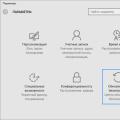 การแก้ปัญหาด้วยตัวแก้ไขปัญหาคอมพิวเตอร์
การแก้ปัญหาด้วยตัวแก้ไขปัญหาคอมพิวเตอร์